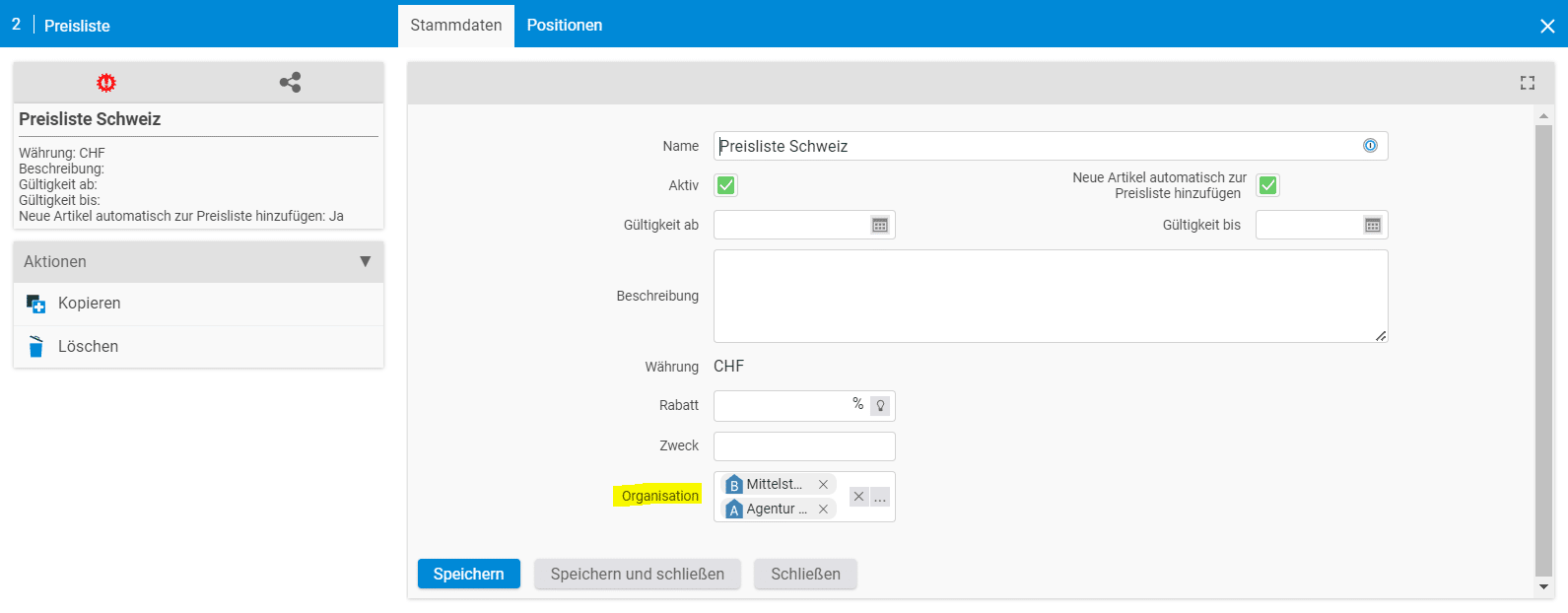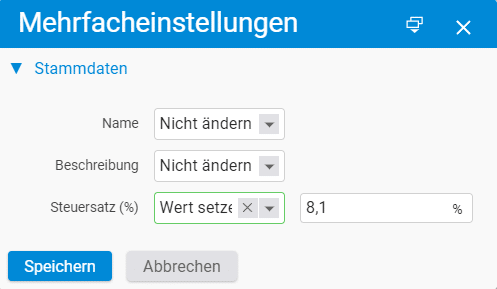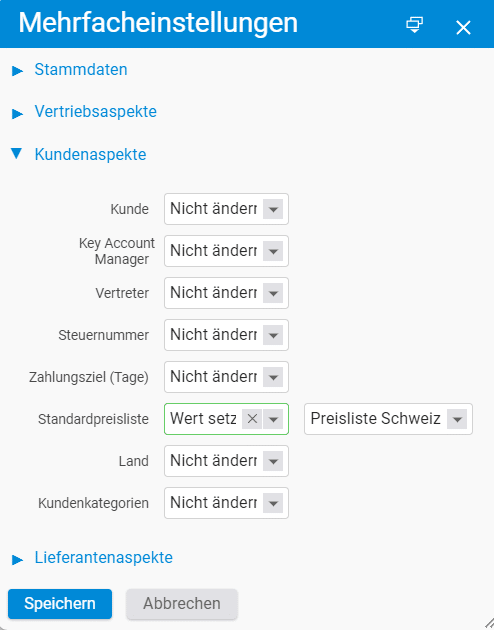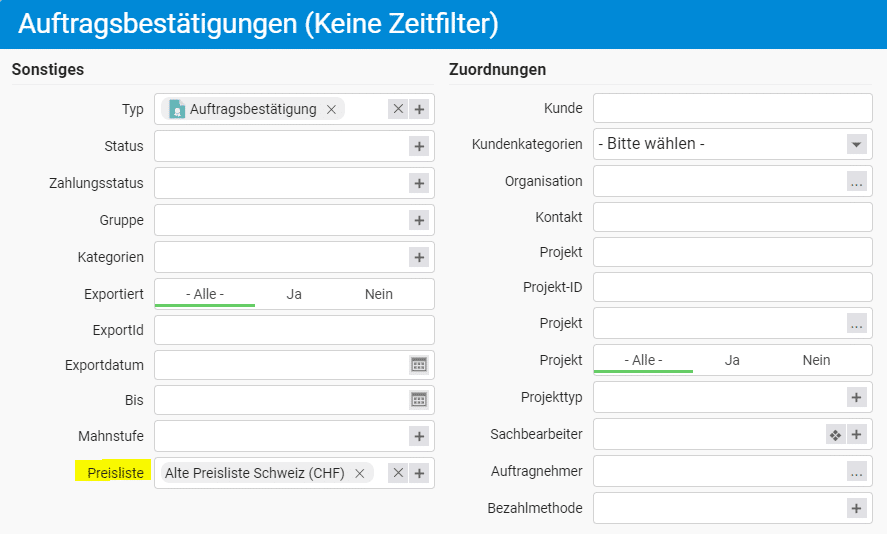Schweizer Mehrwertsteuer steigt zum Jahreswechsel
Zugunsten des Rentensystems stimmte die Mehrheit der Schweizer in einem Volksentscheid für eine Erhöhung der Mehrwertsteuer. Dadurch soll die finanziell angeschlagene Alters- und Hinterbliebenenversicherung (AHV) stabilisiert werden.
Zum 1. Januar 2024 gelten daher folgende angepasste Mehrwertsteuersätze in der Schweiz:
- Normalsatz: 8,1 % (bis 31. Dezember 2023: 7,7 %)
- Reduzierter Satz: 2,6 % (bis 31. Dezember 2023: 2,5 %)
- Sondersatz für Beherbergung: 3,8 % (bis 31. Dezember 2023: 3,7 %)
Weitere Informationen zur Umstellung der Saldo- und Pauschalsteuersätze finden Sie auf dieser Infoseite der Eidgenössischen Steuerverwaltung (ESTV).
Bestimmung des maßgeblichen Steuersatzes
Maßgeblich für den anzuwendenden Steuersatz ist der Zeitpunkt der Leistungserbringung. Vor dem 1. Januar 2024 erbrachte Leistungen werden mit dem bisherigen Mehrwertsteuersatz verrechnet, danach erbrachte Leistungen mit dem neuen Satz.
Etwas komplizierter gestaltet sich die Verrechnung bei periodenübergreifenden Leistungen. Diese sind bei Projektaufträgen, Abonnements oder Service- und Wartungsverträgen üblich. Rechnungen sollten in diesem Fall das Entgelt auf einen Leistungszeitraum vor und einen Leistungszeitraum nach dem 1. Januar 2024 aufteilen. Geschieht dies nicht, muss die gesamte Leistung zum neuen, höheren Mehrwertsteuersatz verrechnet werden. Diese Regelung kommt immer dann zur Anwendung, wenn aus der Rechnung nicht klar erkennbar ist, welche Leistungen vor und welche nach dem Jahreswechsel erbracht wurden.
Unternehmen können die neuen Sätze erstmalig in der Mehrwertsteuerabrechnung für das dritte Quartal bzw. Juli 2023 zur Anwendung bringen. Werden zuvor Leistungen abgerechnet, die bereits dem neuen Steuersatz unterliegen, müssen diese zunächst vorläufig eingetragen und später korrigiert werden.
Mehrwertsteuer-Umstellung in projectfacts
Prüfen Sie frühzeitig, wann erstmals Leistungen zum neuen Mehrwertsteuersatz abgerechnet werden müssen. Bis dahin sollten die neuen Sätze systemseitig eingepflegt sein. Wir zeigen Ihnen, wie Sie die nötigen Änderungen in projectfacts vornehmen.
Die Anpassung der MwSt. können Sie auf unterschiedliche Arten vornehmen. Im Folgenden möchten wir Ihnen eine Möglichkeit besonders empfehlen. Gerne stehen wir Ihnen zur Seite, um die Umstellung in einem gemeinsamen Termin vorzubereiten.
Um den empfohlenen Weg vollständig umsetzten zu können, sind die folgenden Nutzerrechte notwendig:
- Das Konfigurationsrecht „Preislisten“
- Das Recht „Sachbearbeiter Finanzen (Zugriff auf alle Belege, unabhängig von den Projektrechten)“
- Das Recht „Sachbearbeiter Finanzen (Zugriff auf alle Belege, unabhängig von den Belegrechten)“
Über die Benutzergruppen können Sie prüfen, ob Sie über alle nötigen Rechte verfügen, und diese ggf. freischalten (lassen).
Schritt 1: Bestandsaufnahme
Mit welchem Steuersatz eine Position abgerechnet wird, kann über verschiedene Wege umgestellt werden. Für den Fall, dass es in einem Land zu einer Steueranpassung kommt, bietet sich besonders der Konfigurationsweg über die Preislisten an.
Unter Konfiguration > Finanzen > Preislisten sehen Sie, welche Preislisten aktuell in Ihrem System vorhanden sind. Sollen mehrere Preislisten geändert werden, empfehlen wir, die Umstellung gemeinsam mit unserem Beratungsteam abzustimmen, um einen reibungslosen Übergang sicherzustellen. Für die folgende Anleitung gehen wir davon aus, dass lediglich eine Schweizer Preisliste vorhanden ist.
Für eine gewisse Übergangszeit ist es wahrscheinlich notwendig, parallel mit zwei Preislisten zu arbeiten: Einer mit den alten Mehrwertsteuersätzen und einer mit den neuen Sätzen. Wir empfehlen, die neue Preisliste mit einigem Vorlauf zum Jahresende anzulegen. Sobald Sie die alte Preisliste nicht mehr benötigen, können Sie diese passivieren.
Schritt 2: Neue Preisliste anlegen
Bitte prüfen Sie für die Schweizer Preisliste unter dem Reiter „Stammdaten“, ob das Feld „Organisationen“ befüllt ist. Es gibt an, für welche Organisationen die angewählte Preisliste als Standard hinterlegt ist. Für die dort aufgeführten Organisationen wird die Preisliste automatisch in neue Belege übernommen. Falls in diesem Feld eine oder mehrere Organisationen eingetragen sind, werden wir diese in Schritt 3 separat anpassen. (Ist dies nicht der Fall, bedeutet dies lediglich, dass die Preisliste nicht standardmäßig für bestimmte Kunden eingesetzt wird. Sie kann dennoch in Vorlagen hinterlegt sein. Die Umstellung der Vorlagen erfolgt ebenfalls in Schritt 3.)
Der erste Schritt besteht darin, dass eine neue Preisliste mit dem neuen Steuersatz angelegt wird. Kopieren Sie dazu die aktuelle Schweizer Preisliste und geben Sie der Kopie im Reiter „Stammdaten“ einen aussagekräftigen Namen. Anschließend können Sie über den Reiter „Positionen“ die Mehrwertsteuersätze der enthaltenen Artikel ändern. Wählen Sie dafür innerhalb der Mehrfachauswahl die Aktion „Stammdaten“. Markieren Sie zunächst alle aktiven Artikel bei denen Sie den Steuersatz anpassen möchten. mit normalem Steuersatz. Setzen Sie nun einen neuen Wert im Feld „Steuersatz“. Dafür tragen Sie den neuen Satz im Feld daneben ein. Artikel mit reduziertem Steuersatz, soweit vorhanden, passen Sie danach auf die gleiche Art an.
Schritt 3: Umstellung zukünftiger Belege
Damit zukünftige Belege automatisch mit den neuen Mehrwertsteuersätzen versehen werden, weisen Sie Ihren Belegvorlagen die neue Preisliste zu. Die Belegvorlagen finden Sie unter Konfiguration > Finanzen > Belege. Wählen Sie dort per Mehrfachauswahl die Aktion „Preisliste wechseln“ und markieren Sie anschließend alle Belegvorlagen, denen die neue Preisliste zugewiesen werden soll. Das sind diejenigen Angebots- und Auftragsvorlagen, die für Schweizer Kunden relevant sind. Danach wählen Sie die neue Preisliste aus dem Dropdown-Menü. Wichtig: Setzen Sie keinen Haken in den Checkboxen für Preise, Texte und Rabatte!
Beachten Sie, dass es evtl. sinnvoll ist, vorübergehend zwei Versionen einer Belegvorlage zu verwenden. Bei Angeboten könnte es bspw. nötig sein, Belege mit neuem und altem Satz parallel zu verwenden, je nachdem wann die angebotenen Leistungen ausgeführt werden sollen. Alternativ können Sie aber auch weiterhin eine Vorlage nutzen, müssten dann aber in den jeweiligen Belegen die Preisliste gezielt anpassen.
Falls in einer alten Preisliste keine Organisationen hinterlegt sind (siehe Schritt 2), können Sie nun direkt mit Schritt 4 fortfahren. Sind Organisationen eingetragen, verfahren Sie bitte wie folgt:
Um die Standardpreisliste für diese Organisationen zu ändern, öffnen Sie die Liste „Organisationen“. Über das Filtermenü wählen Sie im Feld „Standardpreisliste“ die alte Preisliste aus und sehen dann nur noch Organisationen, für die die alte Preisliste als Standard eingetragen ist.
Aktivieren Sie die Mehrfachauswahl und wählen Sie die Aktion „Stammdaten“. Markieren Sie alle Organisationen, für die Sie ab diesem Zeitpunkt die MwSt. anpassen möchten, und ändern Sie im Abschnitt „Kundenaspekte“ das Feld „Standardpreisliste“ auf „Wert setzen“. Daneben können Sie die neue Preisliste eintragen und die Änderung anschließend ausführen. Nun ist die neue Preisliste als Standard für diese Organisationen eingetragen und wird für künftige Belege automatisch angewendet. Damit auch bereits bestehende Aufträge den neuen Steuersatz für zukünftige Rechnungen anwenden, ist der folgende Schritt notwendig.
Schritt 4: Umstellung bereits bestehender Aufträge
Um die Preisliste für bestehende Aufträge anzupassen, benötigen Sie die drei eingangs aufgeführten Rechte. Nur mit diesen können Sie die Preisliste sowohl für bereits validierte als auch Aufträge im Entwurf ändern.
Wechseln Sie in die Liste „Auftragsabrechnung“ und öffnen Sie den Filter. Über das Feld „Preisliste“ können Sie die Liste auf diejenigen Aufträge eingrenzen, welche die Preisliste verwenden, die Sie tauschen möchten. Führen Sie die weiteren Schritte nur für diejenigen Aufträge aus, für die keine Rechnungen mehr mit den alten Mehrwertsteuersätzen gestellt werden sollen. Sie können die Umstellung ggf. auch in Wellen durchführen.
Aktivieren Sie die Mehrfachauswahl und wählen Sie die Aktion „Preisliste wechseln“. Markieren Sie alle Belege, die zum jetzigen Zeitpunkt umgestellt werden sollen und wählen Sie die neue Preisliste aus dem Dropdown-Menü. Wichtig: Setzen Sie keinen Haken in den Checkboxen für Preise, Texte und Rabatte! Nach einem Klick auf „Ausführen“ wird die Preisliste in allen gewählten Aufträgen geändert. Neue Rechnungen, die aus diesen Aufträgen heraus erzeugt werden, verwenden ab sofort die neuen Mehrwertsteuersätze.
Beitragsbild: © makabera – pixabay (2023)